
మీకు లాజిటెక్ వైర్లెస్ మౌస్ ఉంటే, మీకు సందేశం వస్తుంది పరికర డ్రైవర్ సాఫ్ట్వేర్ విజయవంతంగా ఇన్స్టాల్ చేయబడలేదు మీరు మీ ఏకీకృత రిసీవర్ను మీ PC లోకి ప్లగ్ చేసినప్పుడు, మీరు ఒంటరిగా ఉండరు. చాలా విండోస్ ఈ సమస్యను కూడా నివేదిస్తున్నాయి. కానీ కంగారుపడవద్దు, ఇది పరిష్కరించడానికి చాలా కష్టమైన సమస్య కాదు.
మీరు ఈ సమస్యతో బాధపడుతుంటే, కంగారుపడవద్దు. చాలా మంది విండోస్ యూజర్లు ఈ క్రింది పరిష్కారాలలో ఒకదానితో పరిష్కరించగలరు. మీరు అవన్నీ ప్రయత్నించాల్సిన అవసరం లేదు; మీరు పని చేసేదాన్ని కనుగొనే వరకు మీ పనిని తగ్గించండి.
ఈ పరిష్కారాలను ఒకేసారి ప్రయత్నించండి
- బాగా పనిచేసే కంప్యూటర్ నుండి డ్రైవర్ ఫైల్ను కాపీ చేయండి
- సాధ్యమయ్యే సంఘర్షణ అనువర్తనాలను తొలగించండి
- మౌస్ మరియు USB డ్రైవర్లను నవీకరించండి
- లాజిటెక్ యూనిఫైయింగ్ రిసీవర్ను నిర్వాహకుడిగా అమలు చేయండి
- హార్డ్ రీసెట్ చేయండి
1: బాగా పనిచేసే కంప్యూటర్ నుండి డ్రైవర్ ఫైల్ను కాపీ చేయండి
మీ ప్రస్తుత PC కి అవసరమైన డ్రైవర్ ఫైల్ లేకపోతే, మీ మౌస్ రిసీవర్ అంత మంచిది కాదు. దాన్ని పరిష్కరించడానికి:
1) వెళ్ళండి సి: విండోస్ inf కనుగొనడానికి usb.PNF మరియు usb.inf ఫైళ్లు. మీరు వాటిని మీ ప్రస్తుత PC లో చూడగలిగితే, ఈ క్రింది పద్ధతులకు వెళ్లండి.
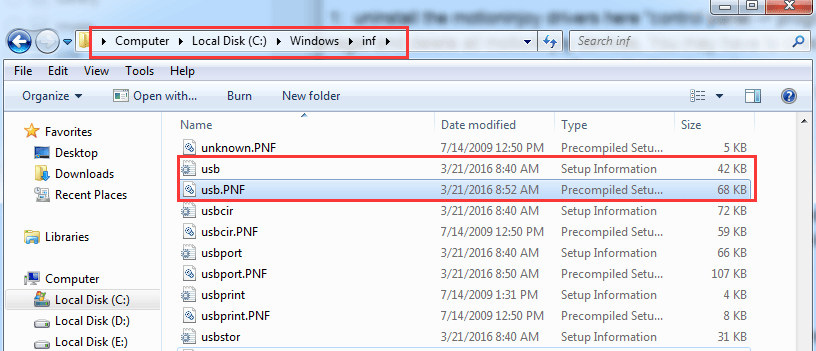
2) మీరు వాటిని చూడలేకపోతే, కాపీ USB రిసీవర్ సరిగ్గా పనిచేస్తున్న మరొక కంప్యూటర్ నుండి మరియు అతికించండి వాటిని ఈ ఫోల్డర్లో ఉంచండి.
3) మీకు మరొక కంప్యూటర్ లేకపోతే, మీరు వాటిని ఈ మార్గం ద్వారా కనుగొనగలరా అని చూడండి సి: విండోస్ సిస్టమ్ 32 .
4) మీరు జరిమానా చేయగలిగితే usb.inf మరియు usb.PNF ఫైల్స్, ఇప్పటికీ, వాటిని ఫోల్డర్కు కాపీ చేసి పేస్ట్ చేయండి సి: విండోస్ inf .
2: సాధ్యమయ్యే సంఘర్షణ అనువర్తనాలను తొలగించండి
మీరు మీ PC లో MotionInJoy ఇన్స్టాల్ చేసి ఉంటే, అది అపరాధి కావచ్చు. ఇది లాజిటెక్ ఏకీకృత రిసీవర్తో వైరుధ్యంగా నివేదించబడింది. మీరు దీన్ని తీసివేయవచ్చు:

1) మీ కీబోర్డ్లో, విండోస్ లోగో కీని నొక్కండి మరియు క్లిక్ చేయండి నియంత్రణ ప్యానెల్ .
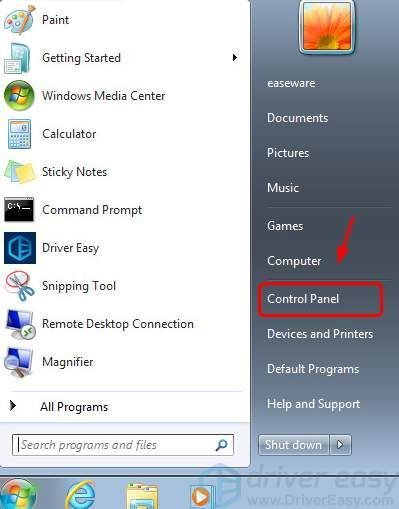
2) వీక్షణ ద్వారా వర్గం క్లిక్ చేయండి ప్రోగ్రామ్ను అన్ఇన్స్టాల్ చేయండి .
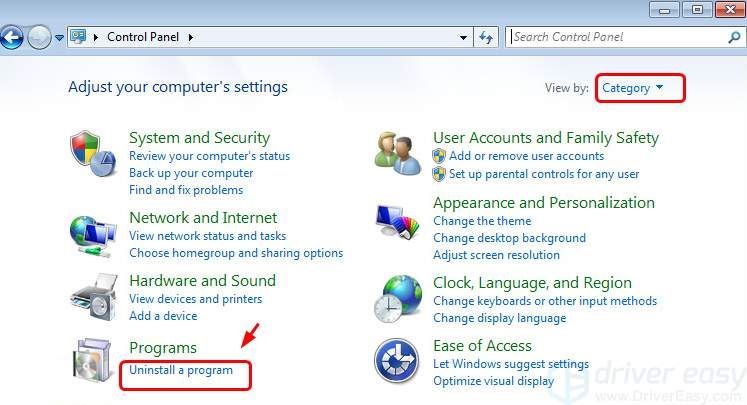
3) కుడి-లిక్ మోషన్ఇన్జాయ్ క్లిక్ చేయండి అన్ఇన్స్టాల్ చేయండి .
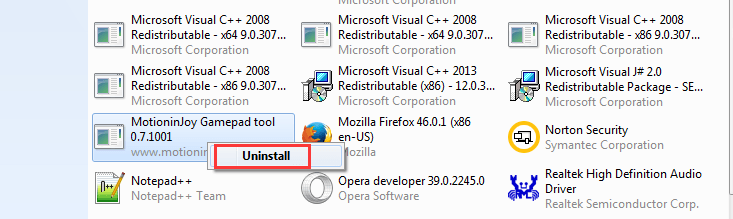
4) టైప్ చేయండి regedit శోధన పట్టీలో ఆపై దాన్ని తెరవండి.
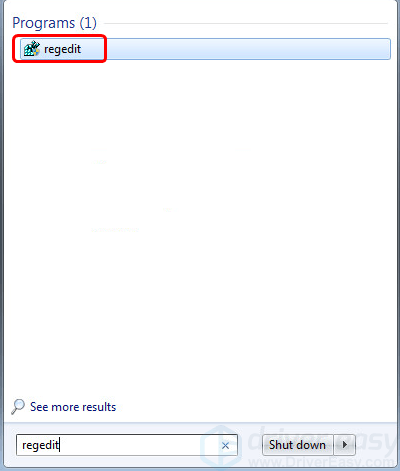
5) మీ కీబోర్డ్లో, నొక్కండి Ctrl కీ మరియు ఎఫ్ శోధన విండోను తెరవడానికి అదే సమయంలో. టైప్ చేయండి DS3 .
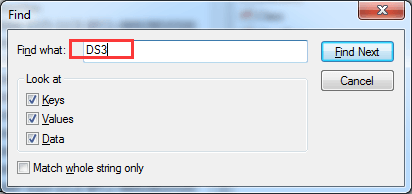
6) మీరు చూడగలిగే అన్ని DS3 ఫైళ్ళను తొలగించండి, ముఖ్యంగా DS3.exe ఫైల్.
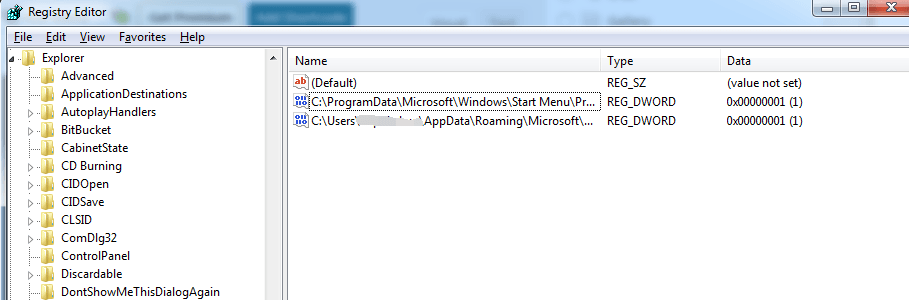
7) మీ అన్ప్లగ్ చేయండి లాజిటెక్ యూనిఫైయింగ్ రిసీవర్ .
8) మీ కంప్యూటర్ను పున art ప్రారంభించి, ఆపై మీ లాజిటెక్ యూనిఫైయింగ్ రిసీవర్ను ప్లగ్ చేయండి.
9) సరైన డ్రైవర్ను కనుగొనడంలో మీకు సహాయపడటానికి విండోస్ నవీకరణ కోసం వేచి ఉండండి.
3: మౌస్ మరియు యుఎస్బి డ్రైవర్లను నవీకరించండి
స్పందించని కీబోర్డ్ యొక్క సాధారణ కారణాలలో ఒకటి పాత మౌస్ లేదా యుఎస్బి డ్రైవర్.
మీ మౌస్ మరియు యుఎస్బి పోర్ట్ కోసం సరైన డ్రైవర్లను పొందటానికి రెండు మార్గాలు ఉన్నాయి: మానవీయంగా లేదా స్వయంచాలకంగా.
మాన్యువల్ డ్రైవర్ నవీకరణ - మీరు తయారీదారుల వెబ్సైట్కి వెళ్లి, ఇటీవలి సరైన డ్రైవర్ కోసం శోధించడం ద్వారా మీ డ్రైవర్లను మానవీయంగా నవీకరించవచ్చు. మీ USB డ్రైవర్ కోసం, మీరు మీ PC యొక్క తయారీదారు మరియు మీ USB పోర్ట్ యొక్క చిప్ సెట్ యొక్క తయారీదారుని కూడా ప్రయత్నించవలసి ఉంటుందని గమనించండి. మీ విండోస్ 10 యొక్క వేరియంట్కు అనుకూలంగా ఉండే డ్రైవర్లను మాత్రమే ఎంచుకోండి.
స్వయంచాలక డ్రైవర్ నవీకరణ - మీ డ్రైవర్లను మానవీయంగా నవీకరించడానికి మీకు సమయం, సహనం లేదా కంప్యూటర్ నైపుణ్యాలు లేకపోతే, మీరు దీన్ని స్వయంచాలకంగా చేయవచ్చు డ్రైవర్ ఈజీ .డ్రైవర్ ఈజీ మీ సిస్టమ్ను స్వయంచాలకంగా గుర్తిస్తుంది మరియు మీ ఖచ్చితమైన మౌస్ మరియు యుఎస్బి పోర్ట్ మరియు విండోస్ 10 యొక్క మీ వేరియంట్కు సరైన డ్రైవర్లను కనుగొంటుంది మరియు ఇది వాటిని డౌన్లోడ్ చేసి ఇన్స్టాల్ చేస్తుంది:
1) డౌన్లోడ్ మరియు డ్రైవర్ ఈజీని ఇన్స్టాల్ చేయండి.
2) డ్రైవర్ ఈజీని రన్ చేసి క్లిక్ చేయండి ది ఇప్పుడు స్కాన్ చేయండి బటన్. డ్రైవర్ ఈజీ అప్పుడు మీ కంప్యూటర్ను స్కాన్ చేస్తుంది మరియు ఏదైనా సమస్య డ్రైవర్లను కనుగొంటుంది.
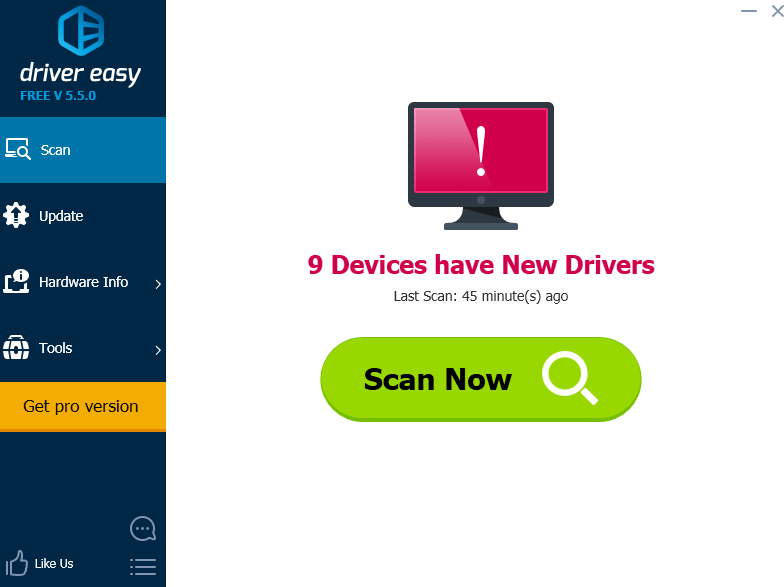
3) క్లిక్ చేయండి నవీకరణ ఆ డ్రైవర్ యొక్క సరైన సంస్కరణను స్వయంచాలకంగా డౌన్లోడ్ చేసి, ఇన్స్టాల్ చేయడానికి ఫ్లాగ్ చేసిన మౌస్ పరికరం మరియు / లేదా USB పోర్ట్ పక్కన ఉన్న బటన్ (మీరు దీన్ని ఉచిత సంస్కరణతో చేయవచ్చు).
లేదా క్లిక్ చేయండి అన్నీ నవీకరించండి మీ సిస్టమ్లో తప్పిపోయిన లేదా పాతది అయిన అన్ని డ్రైవర్ల యొక్క సరైన సంస్కరణను స్వయంచాలకంగా డౌన్లోడ్ చేసి, ఇన్స్టాల్ చేయడానికి (దీనికి ఇది అవసరం ప్రో వెర్షన్ - మీరు క్లిక్ చేసినప్పుడు అప్గ్రేడ్ చేయమని ప్రాంప్ట్ చేయబడతారు అన్నీ నవీకరించండి ).
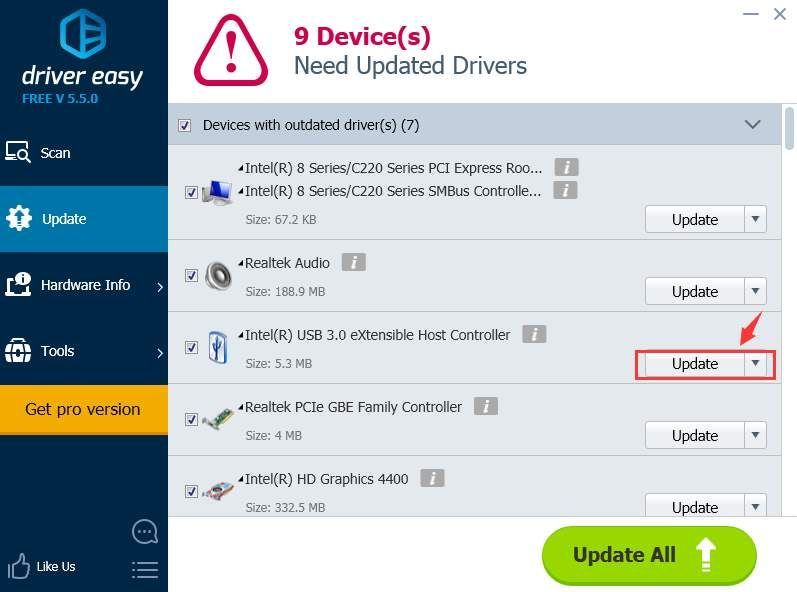
4: నిర్వాహకుడిగా లాజిటెక్ యూనిఫైయింగ్ రిసీవర్ను అమలు చేయండి
1) మీ కీబోర్డ్లో, నొక్కండి విండోస్ లోగో కీ మరియు ఆర్ అదే సమయంలో. టైప్ చేయండి devmgmt.msc మరియు నొక్కండి నమోదు చేయండి .
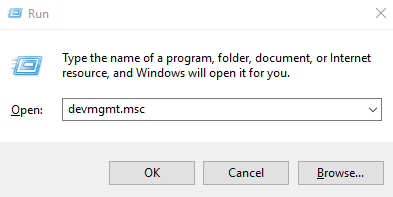
2) విస్తరించండి ఎలుకలు మరియు ఇతర పాయింటింగ్ పరికరాలు, కుడి క్లిక్ చేయండి HID- కంప్లైంట్ మౌస్ క్లిక్ చేయండి డిసేబుల్ .
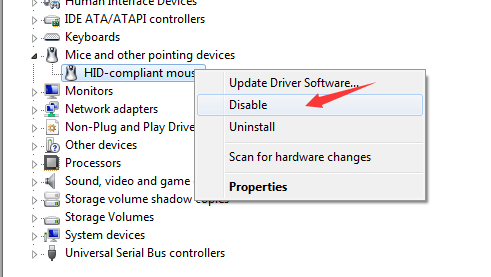
3) డౌన్లోడ్ లాజిటెక్ యూనిఫైయింగ్ సాఫ్ట్వేర్ . డౌన్లోడ్ చేసిన తర్వాత, ఐకాన్పై కుడి క్లిక్ చేసి క్లిక్ చేయండి నిర్వాహకుడిగా అమలు చేయండి .
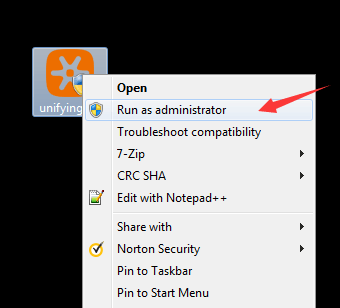
4) సంస్థాపన తరువాత, కుడి క్లిక్ చేయండి లాజిటెక్ యూనిఫైయింగ్ సాఫ్ట్వేర్ లో ప్రారంభించండి ప్యానెల్ మరియు క్లిక్ చేయండి నిర్వాహకుడిగా అమలు చేయండి .
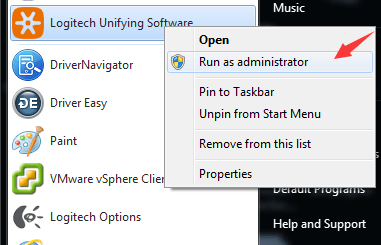
5) మీ లాజిటెక్ రిసీవర్ ఇప్పుడు పని చేయగలగాలి.
5: కఠినమైన విశ్రాంతి తీసుకోండి
గమనిక: ప్రదర్శించేటప్పుడు హార్డ్ రీసెట్ , మీరు అన్ని పరిధీయ పరికరాలను డిస్కనెక్ట్ చేయాలి లేదా తొలగించాలి. మీరు కంప్యూటర్ను స్వయంగా ప్రారంభించి పరీక్షించాలి, ఆపై ఒక సమయంలో ఒక పరిధీయ పరికరాన్ని తిరిగి కనెక్ట్ చేయండి.
1) ఆపివేయండి మీ కంప్యూటర్.
2) తొలగించండి ఏదైనా పోర్ట్ రెప్లికేటర్ లేదా డాకింగ్ స్టేషన్ నుండి కంప్యూటర్.
3) డిస్కనెక్ట్ చేయండి USB నిల్వ పరికరాలు, బాహ్య ప్రదర్శనలు మరియు ప్రింటర్లు వంటి అన్ని బాహ్య కనెక్ట్ చేయబడిన పరిధీయ పరికరాలు.
4) అన్ప్లగ్ చేయండి కంప్యూటర్ నుండి AC అడాప్టర్.
5) తొలగించండి బ్యాటరీ కంపార్ట్మెంట్ నుండి బ్యాటరీ (మీరు ల్యాప్టాప్ ఉపయోగిస్తుంటే).
6) నొక్కండి మరియు నొక్కి ఉంచండి శక్తి మెమరీని రక్షించే కెపాసిటర్ల నుండి ఏదైనా అవశేష విద్యుత్ చార్జ్ను హరించడానికి సుమారు 15 సెకన్ల పాటు బటన్.
7) బ్యాటరీని చొప్పించి, ఎసి అడాప్టర్ను తిరిగి నోట్బుక్ కంప్యూటర్లోకి ప్లగ్ చేయండి, కానీ ఏ పరిధీయ పరికరాలను కనెక్ట్ చేయవద్దు.
8) నొక్కండి శక్తి కంప్యూటర్ను ఆన్ చేయడానికి బటన్.
9) ప్రారంభ మెను తెరిస్తే, ఎంచుకోవడానికి బాణం కీలను ఉపయోగించండి సాధారణంగా విండోస్ ప్రారంభించండి , ఆపై నొక్కండి నమోదు చేయండి కీ.
10) ప్రతి పరిధీయ పరికరాలను తిరిగి కనెక్ట్ చేసిన తరువాత, అమలు చేయండి విండోస్ నవీకరణ అన్ని పరికర డ్రైవర్లను నవీకరించడానికి.






